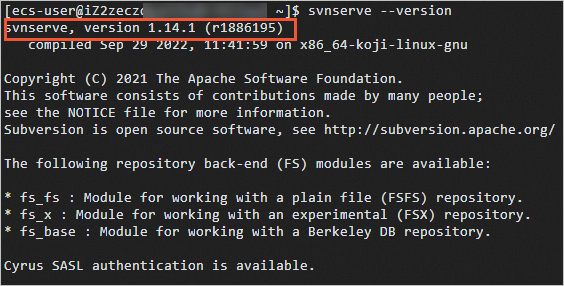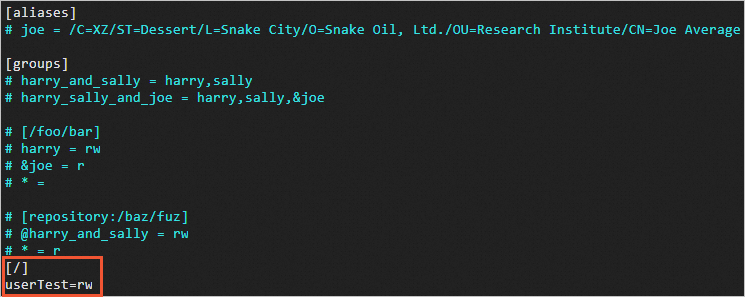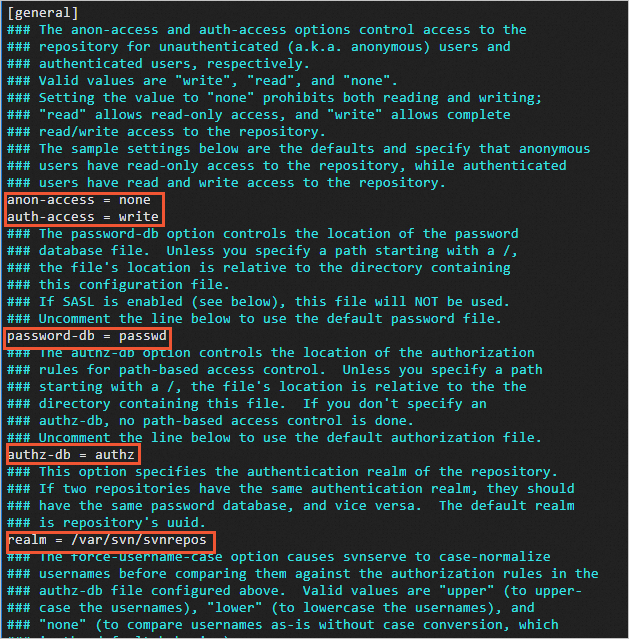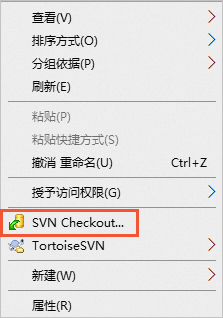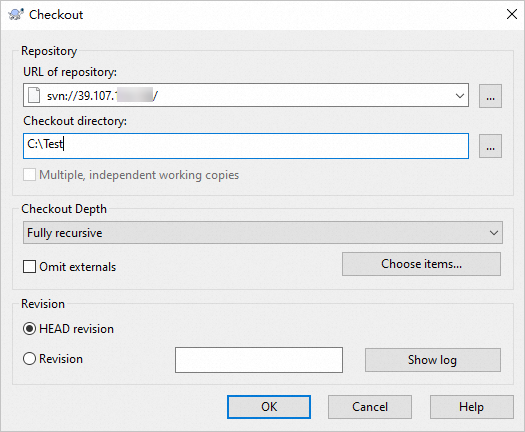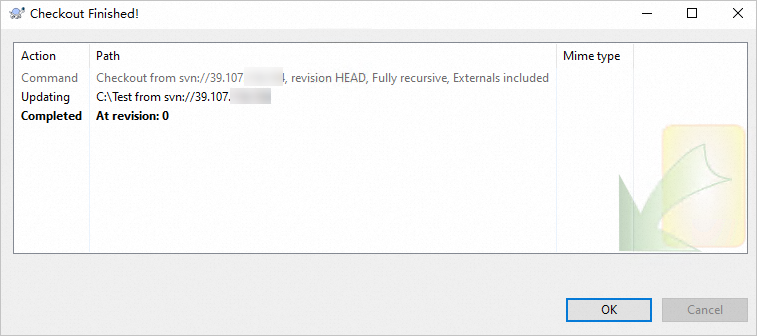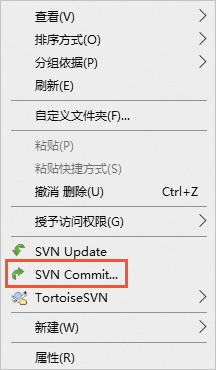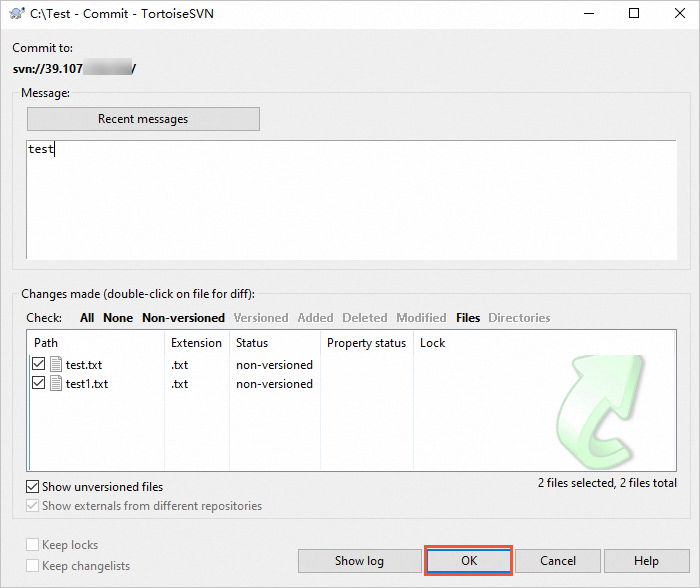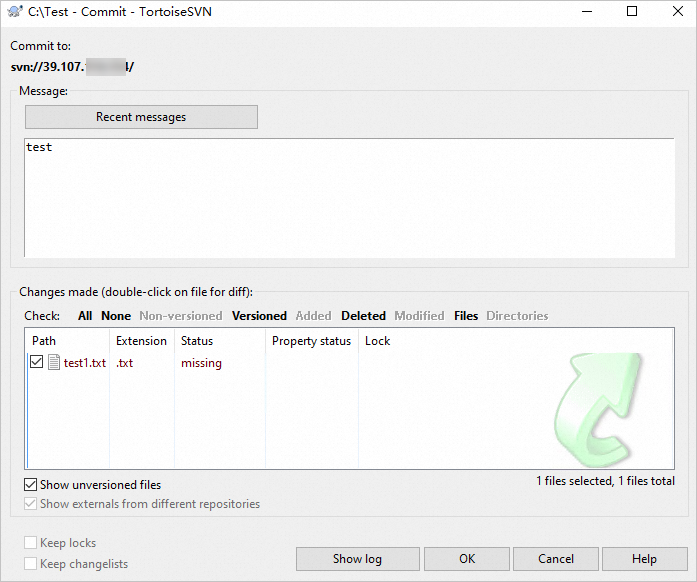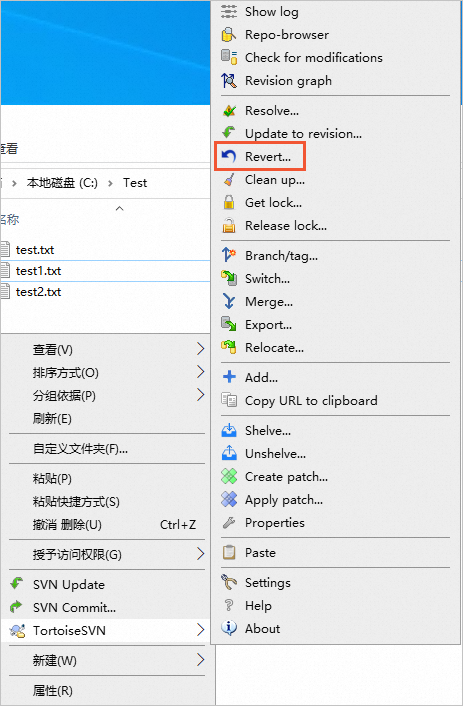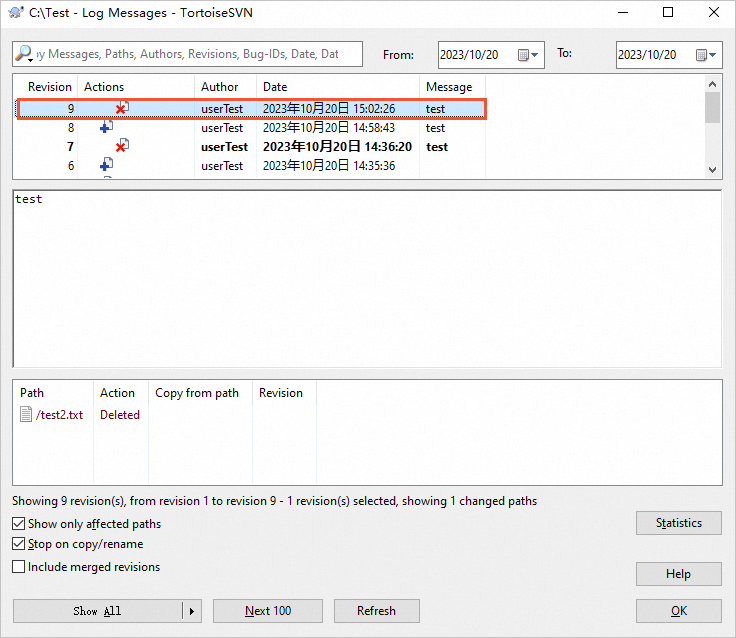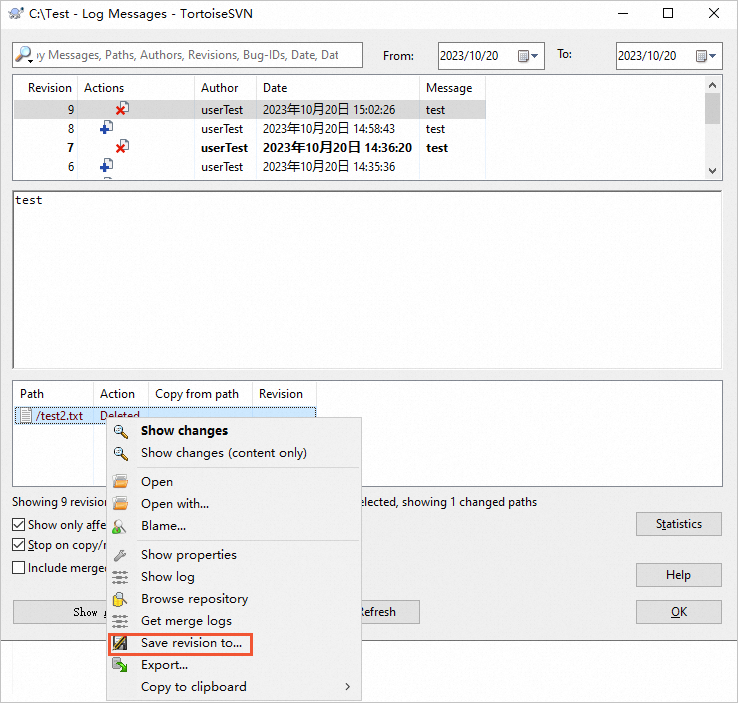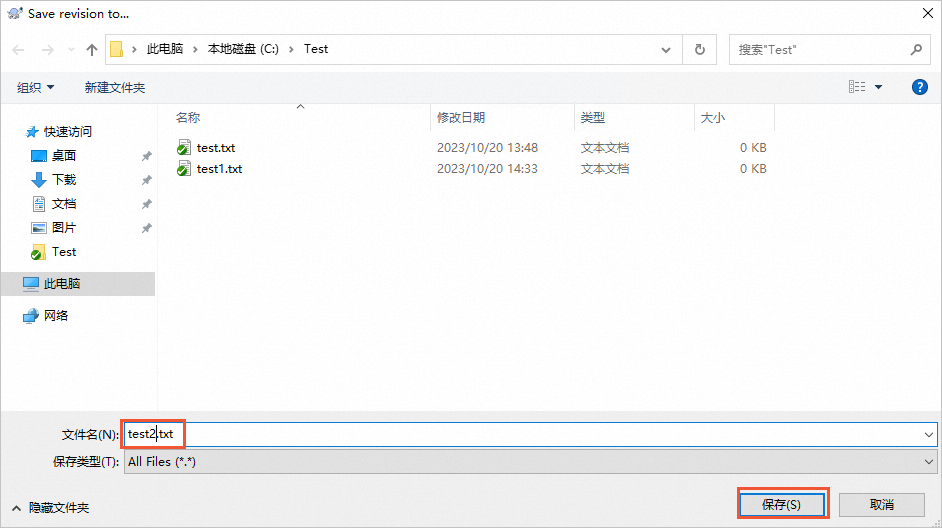| 阿里云服务器ECS实践教程-部署和使用SVN | ||||||||||||||||||||||||||||||||||||||
|
Subversion(简称SVN)是一个开源的版本控制系统,通过分支管理系统,可以高效管理随时间改变的数据。本文介绍了如何部署和使用SVN。 SVN简介SVN管理的数据存放在中央资料档案库(Repository)中。该档案库会记录文件的每一次变动,这样您就可以把数据恢复至旧版本或浏览文件的变动历史。SVN中常用的概念和操作如下:
准备工作创建用于部署SVN的ECS实例,具体操作,请参见自定义购买实例。 该实例必须满足以下条件:
部署SVNSVN有HTTP和svnserve两种访问模式,两种模式主要有以下区别。您可以根据业务需要,选择以下其中一种部署方式。
步骤一:安装SVN
步骤二:安装Apache
步骤三:安装mod_dav_svnmod_dav_svn是一个Apache HTTP服务器的模块,用于提供SVN(Subversion)版本控制系统的Web访问功能。 运行以下命令,安装mod_dav_svn。 sudo yum install mod_dav_svn -y 步骤四:配置SVN
步骤五:配置Apache
使用SVN使用SVN管理代码的常见流程为:
提取源代码到本地(Checkout)
获取更新(Update)SVN服务端系统库上的项目更新后,您可在本地项目文件空白处单击右键,选择SVN Update,即可自动完成下载最新项目,并会显示所有更新内容。 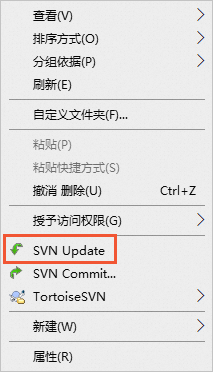 提交修改(Commit)完成以下操作,提交本地修改到服务端系统库中。
还原文件完成以下操作,还原SVN中被删除的文件。
|
206
新用户注册立享888元代金券大礼包!
免费注册
- 100倍故障赔偿
- 3天无理由退款
- 7x24小时服务
- 0元快速备案
- 1V1专席秘书
Copyright © 2023 版权所有:湖南尊托云数科技有限公司  工信部ICP备案号:湘ICP备2022009064号-1
工信部ICP备案号:湘ICP备2022009064号-1  湘公网安备 43019002001723号
湘公网安备 43019002001723号  统一社会信用代码:91430100MA7AWBEL41 本站为小鸟云代理商:
统一社会信用代码:91430100MA7AWBEL41 本站为小鸟云代理商: 《增值电信业务经营许可证》B1-20160477
《增值电信业务经营许可证》B1-20160477